如何将采集到的shopify格式产品导入WordPress (wooCommerce)
如果你要把采集好的shopify格式的CSV文件导入WordPress。
推荐插件一:
请在WP安装插件 👉 【 S2W – Import Shopify to WooCommerce 】👈 作者:VillaTheme
插件使用完整教程: https://docs.villatheme.com/?item=import-shopify-to-woocommerce
这里推荐使用离线安装包的方式安装,因为你在线安装的话,是需要付费的,如果公司收入允许,也是可以的。
如果你已经线上安装过这个插件,需要先将它卸载掉。
插件下载地址: 点击去下载页
点击后会去到百度网盘下载,里面有两个安装包,一个是中文版的,一个是英文版的。
你只需要使用其中一个就可以,这里建议你可以使用汉化版那个,使起来比较直观。
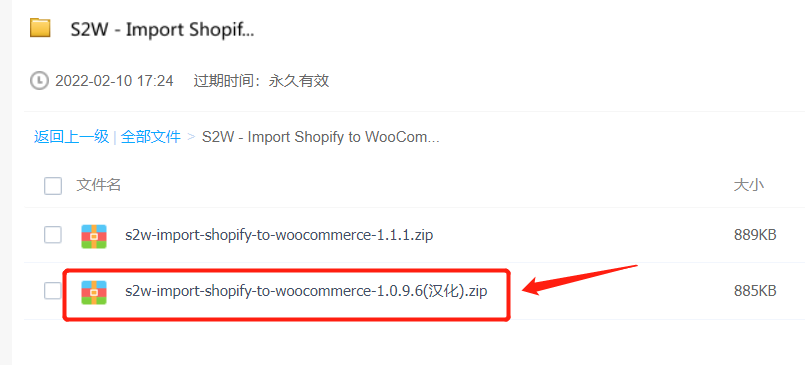
下面只介绍如何使用这个插件,导入shopify格式的产品:
第一步,如何安装:
插件下载到本地后,在你的WP后台点击 插件 - 安装插件 - 上传插件:
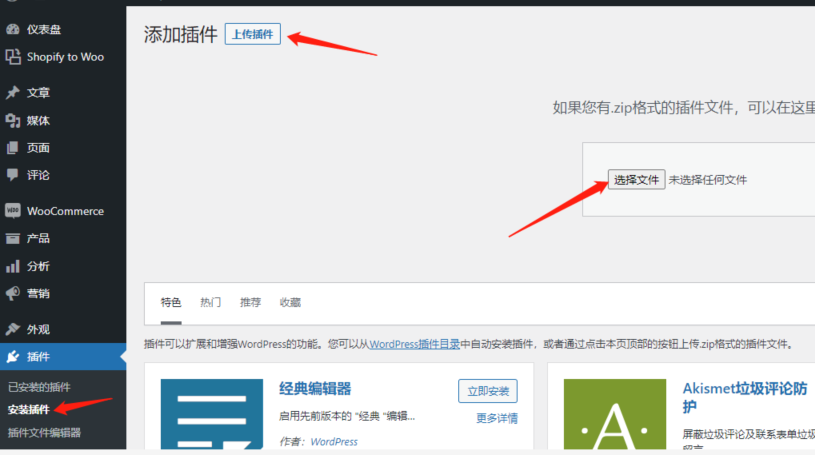
第二步,安装完后,上传附件CSV :
第一次使用的时候,只上传【一个产品】测试一下服务器环境和插件安装是否正常。测试正常后再进行批量导入,批量每次建议控制在50个。

第三步,上传文件时相关的配置,可以都保持默认。如果希望图片少下载一点 ,【下载描述图像】这个开关可以关闭掉:

然后 点击最下面的 【导入】按钮,等待导入完成,过一会会弹出导入完成的提示:
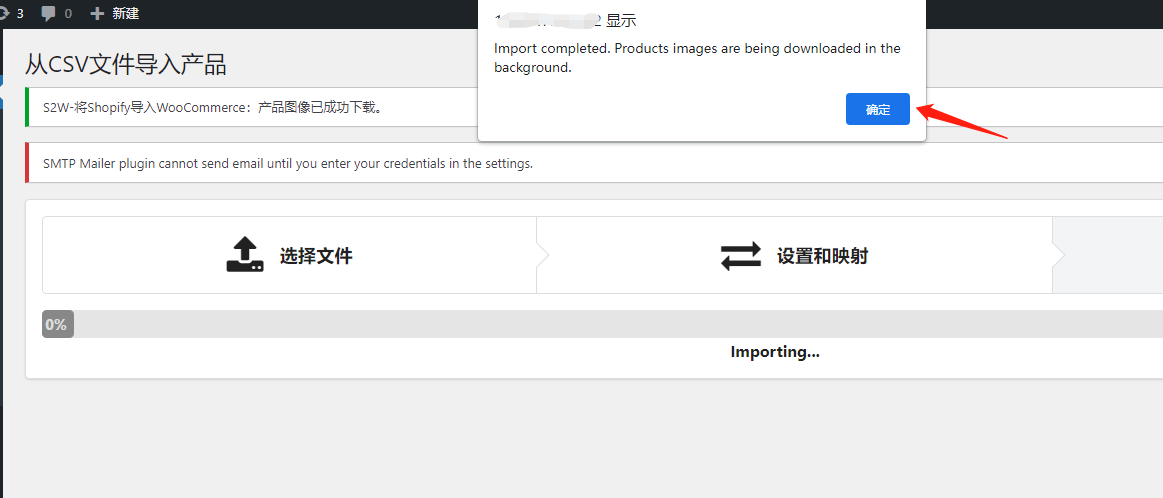
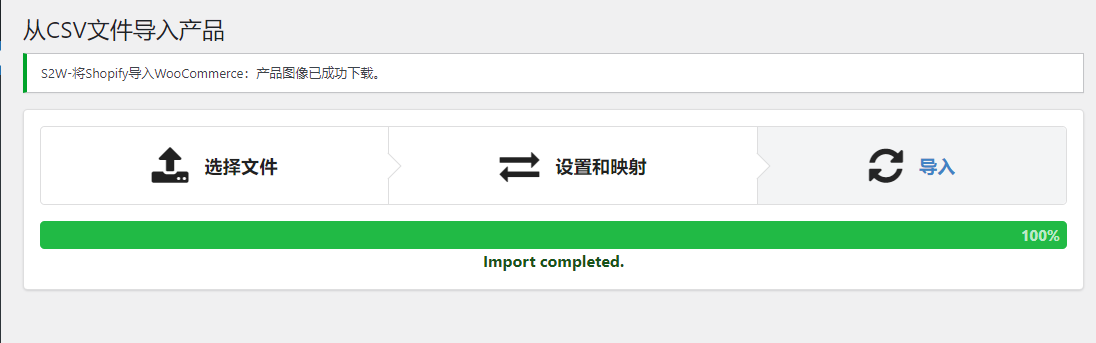
如果有图片因为网络问题下载失败,可以来到这个列表里重新下载图片:
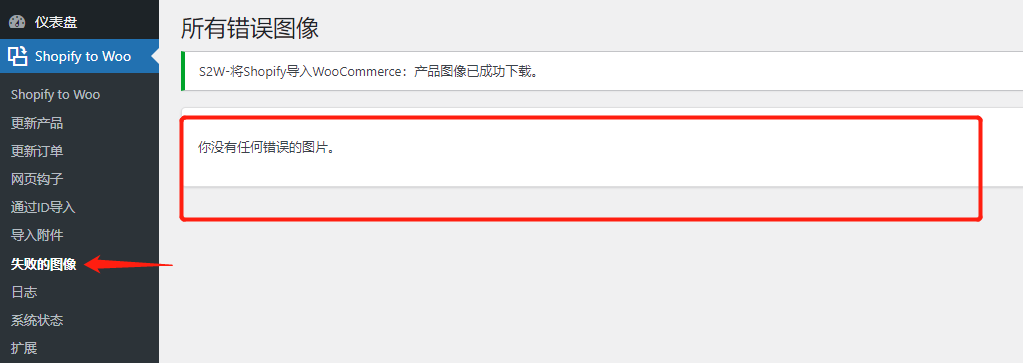
注意事项:
1. 第一次使用的时候,建议只上传【一个产品】测试一下服务器环境和插件安装是否正常。
2. 如果批量上传,不建议一次导入过多产品,最好控制在50个或100个以内,至于采集完成的任务,导出文件的商品个数,在【个人中心】那里可以设置。
3. 导入后,产品的图片不会马上显示的,它是异步加载图片,至于速度快慢和你的服务器性能和网络性能有关。
4. 如果最后有一些图片下载失败,你可以在那个插件那里查看哪些图片下载失败,然后重新下载那些图片, 下载失败的图片可以反复尝试。
插件二:此插件不太推荐使用, 这个是WP一个免费插件,但没有第一个好用,尤其是有变体的时候。
请在WP安装插件 👉 【 Import From Shopify 】👈 作者:CubyDev
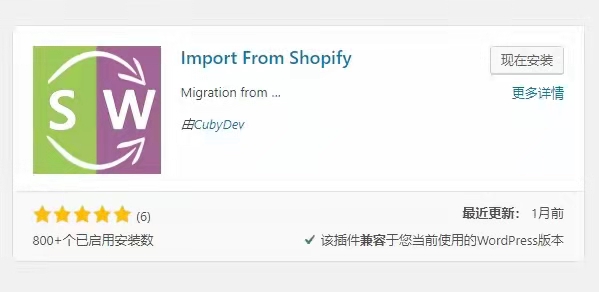
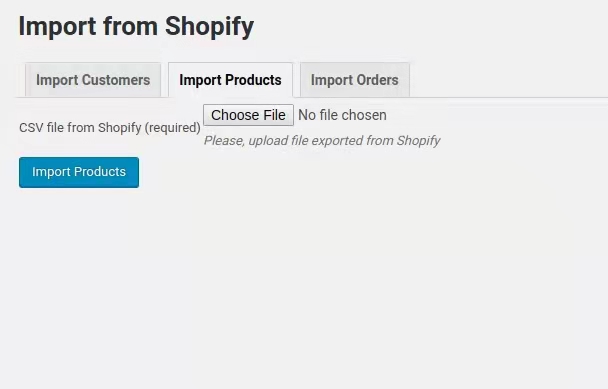


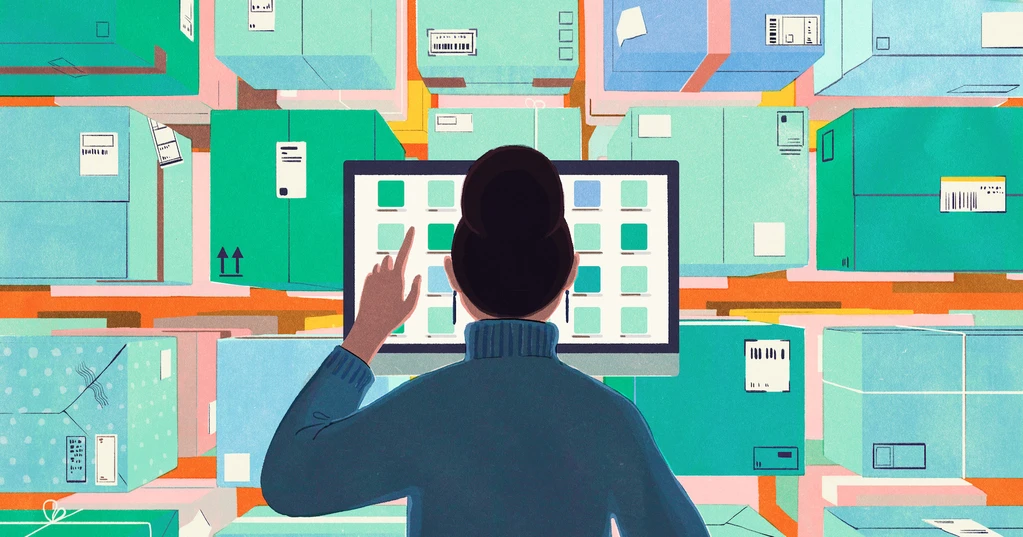

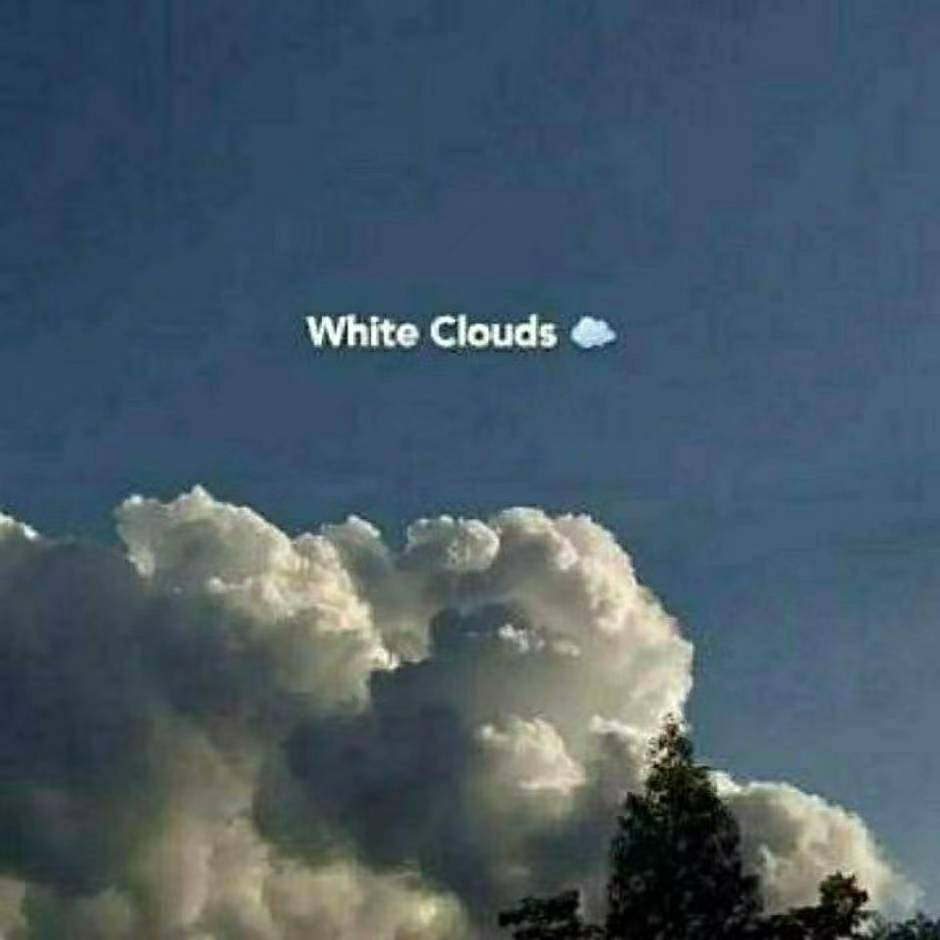

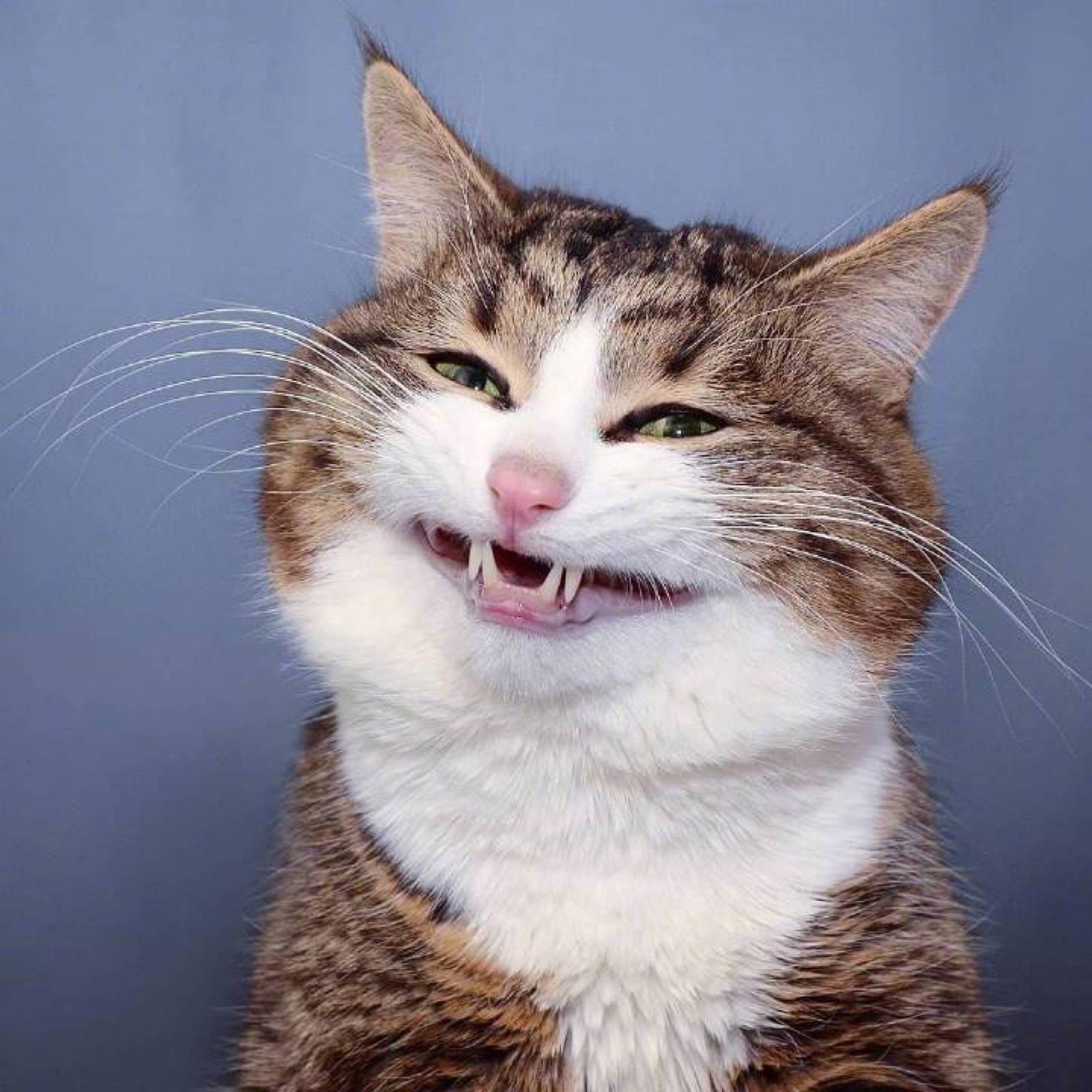
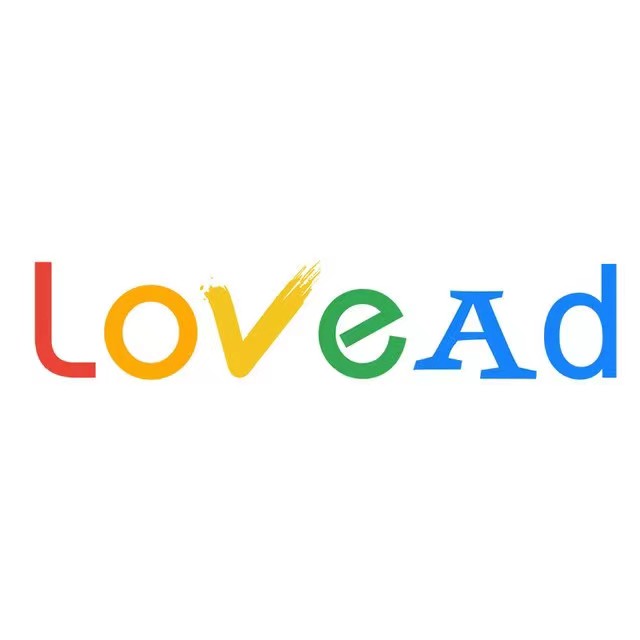

有同学反映,导入后变体没了。
打开这个选项后,导入就会有变体了:
另有小伙伴反馈,如果有装静态插件,需停用一下。如: Simply static
要不然会导入失败
WP的环境需要那种有自主权限的VPS。如果是虚拟空间的话,插件的使用可能会有异常,像图片下载不了之类。另外webp格式的图片,据反馈也是会下载失败。
如果图片格式不支持,参照这个方法:
谢谢大佬的分享